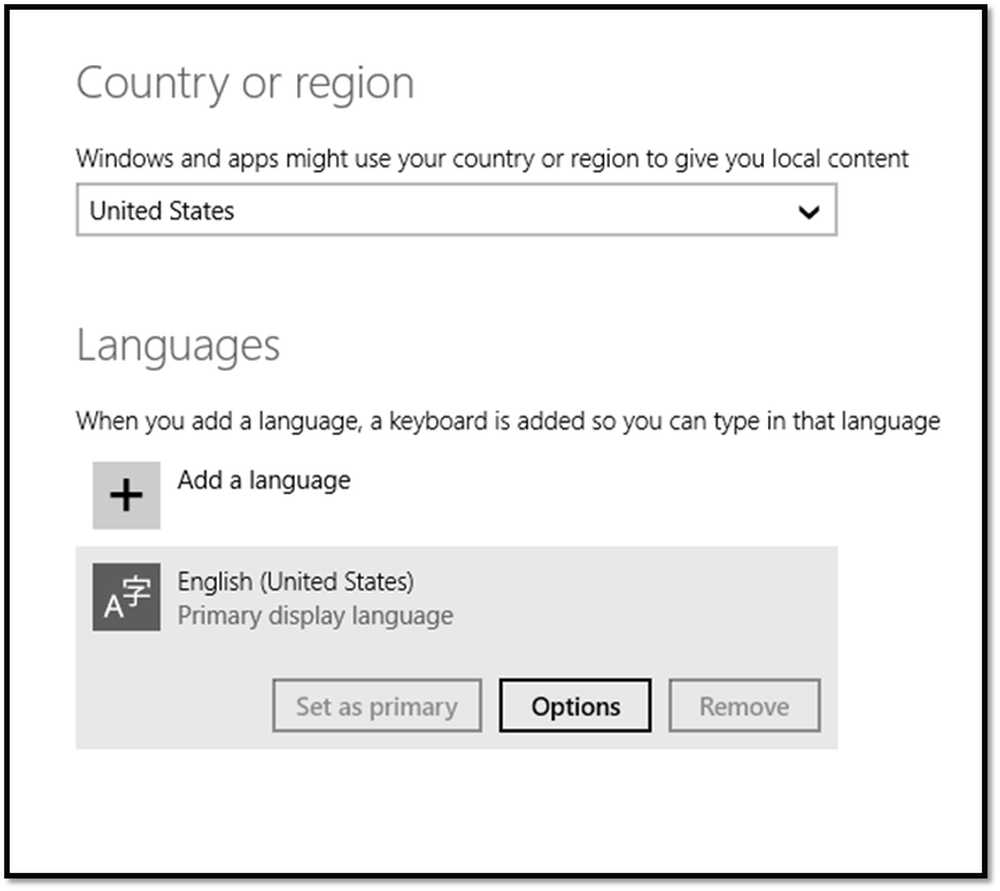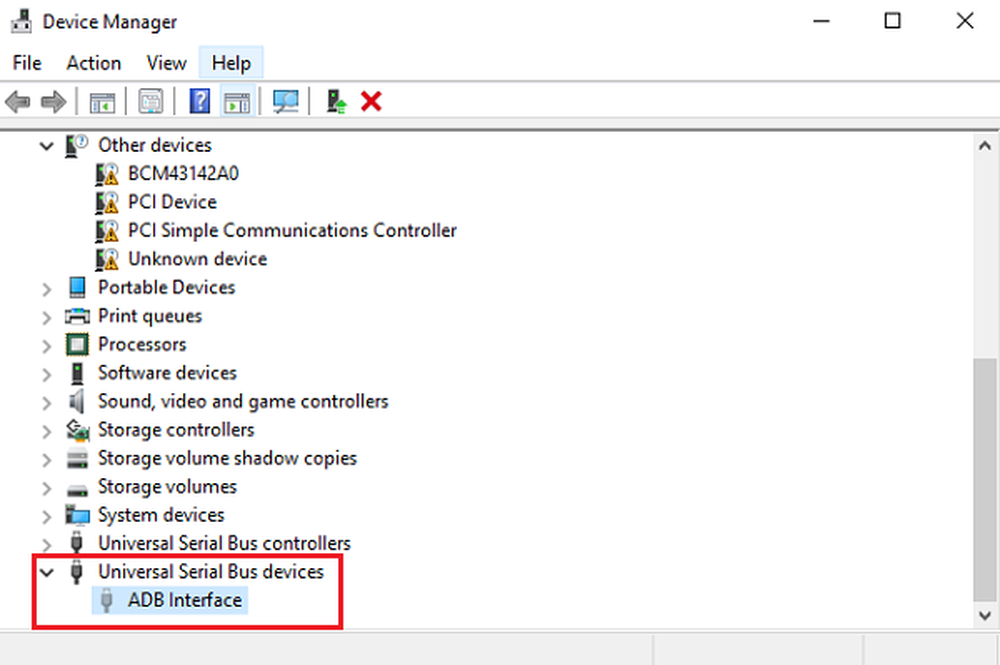Användarprofiltjänsten misslyckades med inloggningen. Användarprofilen kan inte laddas

Om du inte kan logga in på din Windows 10/8/7 / Vista-dator med hjälp av en tillfällig användarprofil, kan den här artikeln intressera dig. När din användarprofil är skadad får du vanligtvis följande felmeddelande:
Användarprofiltjänsten misslyckades med inloggningen, användarprofilen kan inte laddas

Det här problemet kan uppstå om användarprofilen raderades manuellt med kommandotolken eller genom att använda Windows File Explorer och om "Logga inte in användare med tillfälliga profiler"Grupppolicyinställning är konfigurerad.
För att åtgärda problemet, logga in med ett administratörskonto, öppna Registry Editor och navigera till följande nyckel:
HKEY_LOCAL_MACHINE \ SOFTWARE \ Microsoft \ Windows NT \ CurrentVersion \ ProfileList
Leta reda på den mapp som börjar med S-1-5 (SID-tangent) följt av ett långt nummer.
Kolla ProfileImagePath post i informationsfönstret och identifiera profilen som skapar problem.
Nu om du ser två mappar här, en av dem slutar med .bak, då behöver du utbyte dem. För att göra det, högerklicka på det med .bak och gör det slut med .tmp. Högerklicka sedan på den utan .bak och gör den .bak. Högerklicka nu på .tmp-mappen och ta bort .bak.
Starta om datorn och se om den har hjälpt.
Om detta inte hjälper, prova nästa förslag. En profil som raderas manuellt tar inte bort säkerhetsidentifieraren (SID) från profillistan i registret.Om SID är närvarande försöker Windows ladda profilen med hjälp av ProfileImagePath som pekar på en obefintlig väg. Därför kan profilen inte laddas.
Så här löser du detta problem:
Högerklicka på Datormapp> Egenskaper> Avancerade systeminställningar> Avancerad flik> Under Användarprofiler klickar du på Inställningar> I dialogrutan Användarprofiler väljer du den profil som du vill radera> klicka på Ta bort> Tillämpa / OK.
Öppna sedan regedit och navigera till följande nyckel:
HKEY_LOCAL_MACHINE \ SOFTWARE \ Microsoft \ Windows NT \ CurrentVersion \ ProfileList
Högerklicka på det SID som du vill ta bort, och klicka sedan på Radera.
Logga in på datorn och skapa en ny profil.
Alternativt kan du helt enkelt ladda ner och använda det här Fix det 50446 från Microsoft ges på KB947215. Vänligen se om det gäller din version av Windows OS. Du kan förlora dina data om du inte har säkerhetskopierat den.
Om ingenting hjälper skapar du ett nytt konto och kopierar data från det gamla kontot till det nya kontot.
Du kanske också vill kolla in ReProfiler. Det är ett freeware verktyg för att manipulera användarprofiler på Windows. Det skulle vara användbart om du möter ett problem där du inte kan komma åt användarens data och inställningar.
TIPS: Det här inlägget hjälper dig om du får ett felmeddelande, kan inte logga in dig eftersom din profil inte kunde laddas, var vänlig kontakta din administratör.